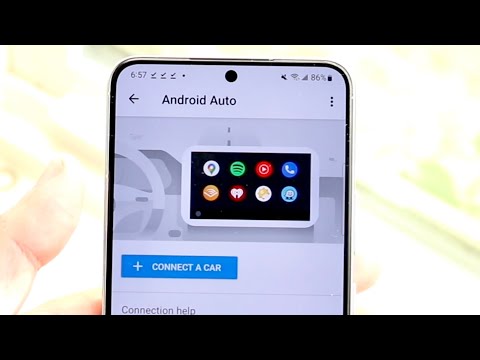Išsaugokite jį savo interneto naršyklėje
Jūsų žiniatinklio naršyklė gali saugoti jūsų kreditinės kortelės duomenis ir užpildyti jas bet kada.
"IPhone" ar "iPad" yra "Safari" naršyklės nustatymų dalis. eikite į "Nustatymai"> "Safari"> "Automatinis pildymas"> Išsaugotos kredito kortelės. Palieskite "Pridėti kredito kortelę" ir įveskite savo kredito kortelės duomenis.
Taip pat galite valdyti savo vardą ir pašto adresą iš "Settings"> "Safari"> "AutoFill" ekrano.

Prieš "iPhone" užpildydami išsamią informaciją, turite patvirtinti, naudodami "Touch ID" arba "Face ID", todėl jis yra gana saugus.

Norėdami tai padaryti, atidarykite "Chrome" ir spustelėkite "Meniu"> "Nustatymai"> "Mokėjimo metodai". Paspauskite mygtuką "Pridėti", esantį dešinėje "Mokėjimo metodų", pridėkite čia savo kredito kortelės duomenis. Įsitikinkite, kad taip pat įjungta parinktis "Automatinio pildymo formos" viršuje.
Taip pat galite spustelėti mygtuką "Pridėti", esantį dešinėje adresų, kad užpildyti savo pašto adresą.
"Android" palieskite "Meniu"> "Nustatymai"> "Automatinis pildymas ir mokėjimai"> "Kortelės", kad tvarkytumėte išsaugotas kreditines korteles.

"Chrome" reikalauja įvesti apsaugos kodą iš kortelės galo, kad būtų patvirtinta, kol "Chrome" iš tikrųjų užpildys išsamią informaciją.

- Safari "Mac": spustelėkite "Safari"> "Nustatymai"> "Automatinis pildymas"> "Kreditinės kortelės"> "Redaguoti", jei norite redaguoti išsaugotas kreditines korteles.
- "Microsoft Edge": spustelėkite Meniu> Nustatymai> Slaptažodžiai ir automatinis pildymas> Tvarkykite korteles, kad galėtumėte tvarkyti išsaugotas kreditines korteles.
- Mozilla Firefox: ši funkcija dar nėra prieinama "Mozilla Firefox". Pagal "Mozilla" planą, jis turėtų būti įtrauktas į keletą kitų versijų.
Laikykite jį savo slaptažodžių tvarkytuvėje
Jei naudojate trečiosios šalies slaptažodžių tvarkytuvą, pvz., "LastPass", "1Password" arba "Dashlane", slaptažodžių tvarkytuvą galite saugiai prisiminti savo kredito kortelės numerį ir pasiūlyti jį užpildyti, nes jis automatiškai prisimena jūsų slaptažodžius.
Pvz., "LastPass" naršyklės plėtinyje rasite šią funkciją spustelėję "LastPass" piktogramą savo naršyklės įrankių juostoje, spustelėdami "Formos pildymas" ir spustelėję "Pridėti kredito kortelę". Taip pat galite spustelėti "Pridėti formos užpildymą", kad išsaugotumėte formos duomenis, pvz., savo vardą, adresą ir telefono numerį, kad jį būtų galima lengvai užpildyti.

Žinoma, turėsite prisijungti prie savo slaptažodžių tvarkyklės ir atrakinti savo saugyklą, kol ši informacija bus prieinama, kaip ir jūsų išsaugoti slaptažodžiai. Jie yra tokie pat saugūs kaip jūsų išsaugoti slaptažodžiai.

Mokėkite "Apple Pay" arba "Google Pay"
Verta paminėti, kad galite "Apple Pay" arba "Google Pay" visiškai praleisti kredito kortelės procesą, jei svetainė ar programa palaiko šiuos mokėjimo metodus. Deja, dauguma programų ir svetainių to nepalaiko.
Kol pridedate savo "Apple Pay" kredito kortelės numerį, galite paliesti "Apple Pay" parinktį palaikomose programose ir palaikomose interneto svetainėse savo "iPhone" ir "Mac" naršyklėje "Safari". Galėsite sumokėti bet kokiu išsaugotu mokėjimo būdu.
Tai taip pat taikoma "Android", kur kai kuriose programose matysite parinktį "Mokėkite naudodami" Google "mokėjimą".
Tiesiog pasirinkite "Apple Pay" arba "Google Pay", kai tik atsiversite, jei ji bus prieinama.

Žinoma, jūs taip pat galite tiesiog apsipirkti tose pačiose svetainėse, kuriose jau turite savo kredito kortelės numerį. Tai didelė dalis, kodėl tiek daug žmonių perka tiek daug produktų "Amazon.com", yra didelė tikimybė, kad jūs jau sakėte "Amazon", kad išsaugotumėte savo kredito kortelės numerį.